火狐浏览器下载安装截图插件的方法
时间:2023-09-13 15:04:16作者:极光下载站人气:237
很多小伙伴在使用火狐浏览器进行访问网页的时候,想要在火狐浏览器中将自己喜欢的网页面进行截取下来,那么我们该如何截取操作呢,在火狐浏览器中是没有直接提供截图功能的,但是你可以在该浏览器中进行截图插件的添加,我们可以安装一个很好用的截图工具,之后通过该截图工具进行截图,而在火狐浏览器中提供的截图插件类型是很多的,你可以根据自己的截图需要来选择合适的截图插件进行安装即可,下方是小编给大家分享的关于如何使用火狐浏览器安装截图工具的具体操作方法,需要的话可以看看。
方法步骤
1.进入到火狐浏览器中之后,点击右侧上方的【扩展】图标按钮,之后在打开的小窗口中点击【管理扩展】按钮。
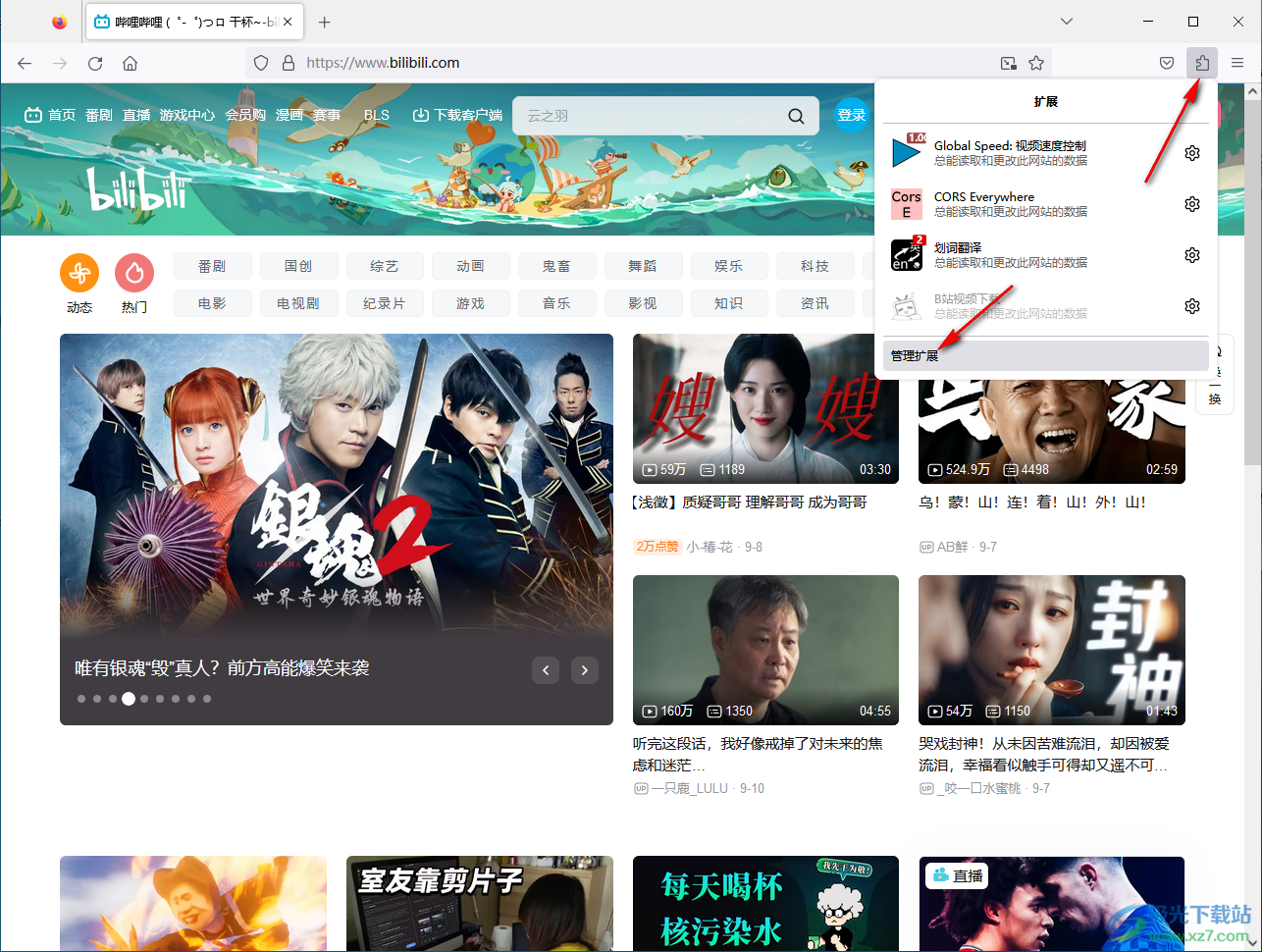
2.之后进入到扩展窗口中,在页面上方搜索【截图】两个字。
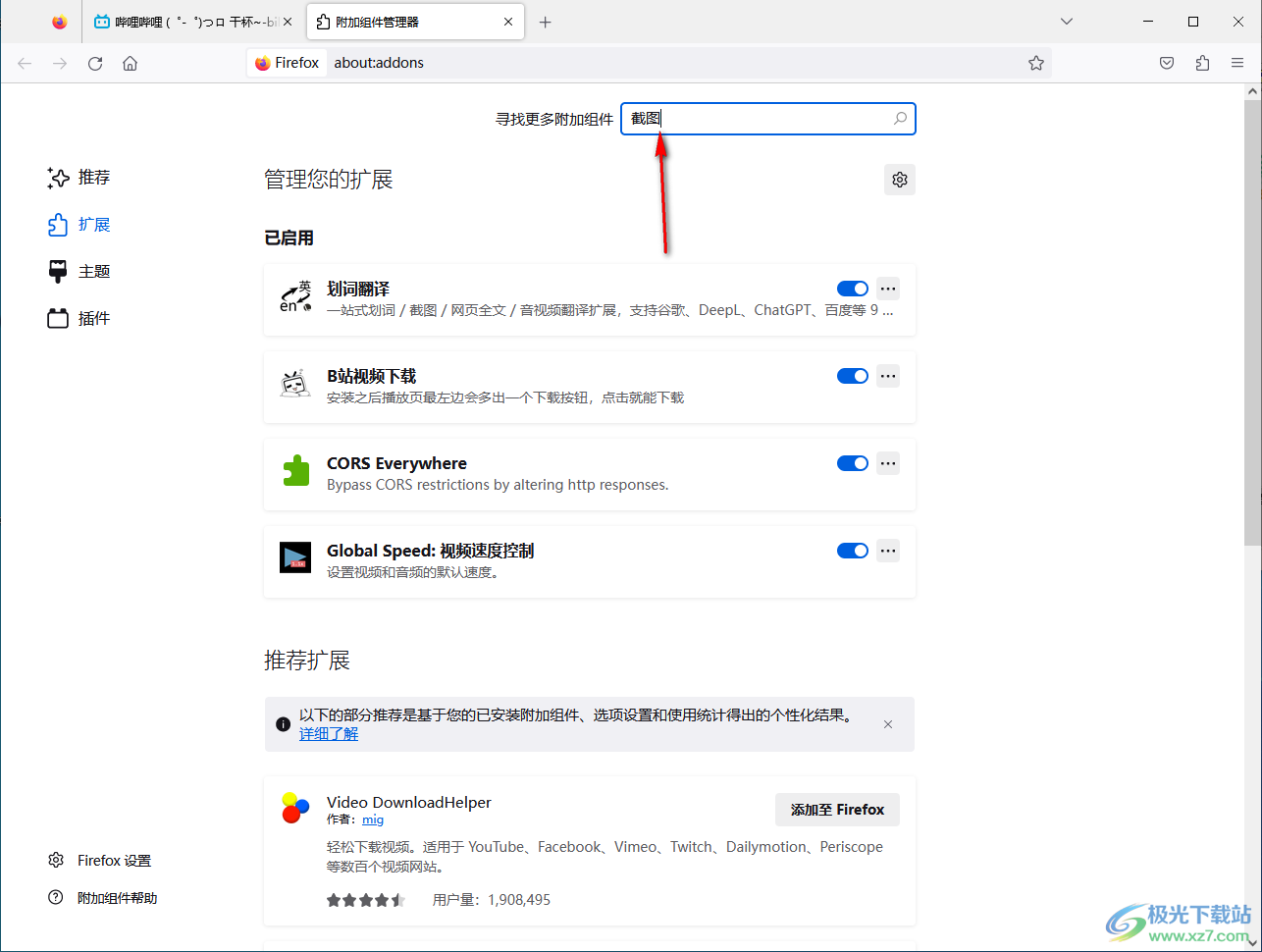
3.随后即可弹出多种不同的截图插件,选择其中比较符合自己需求的截图插件进行点击。
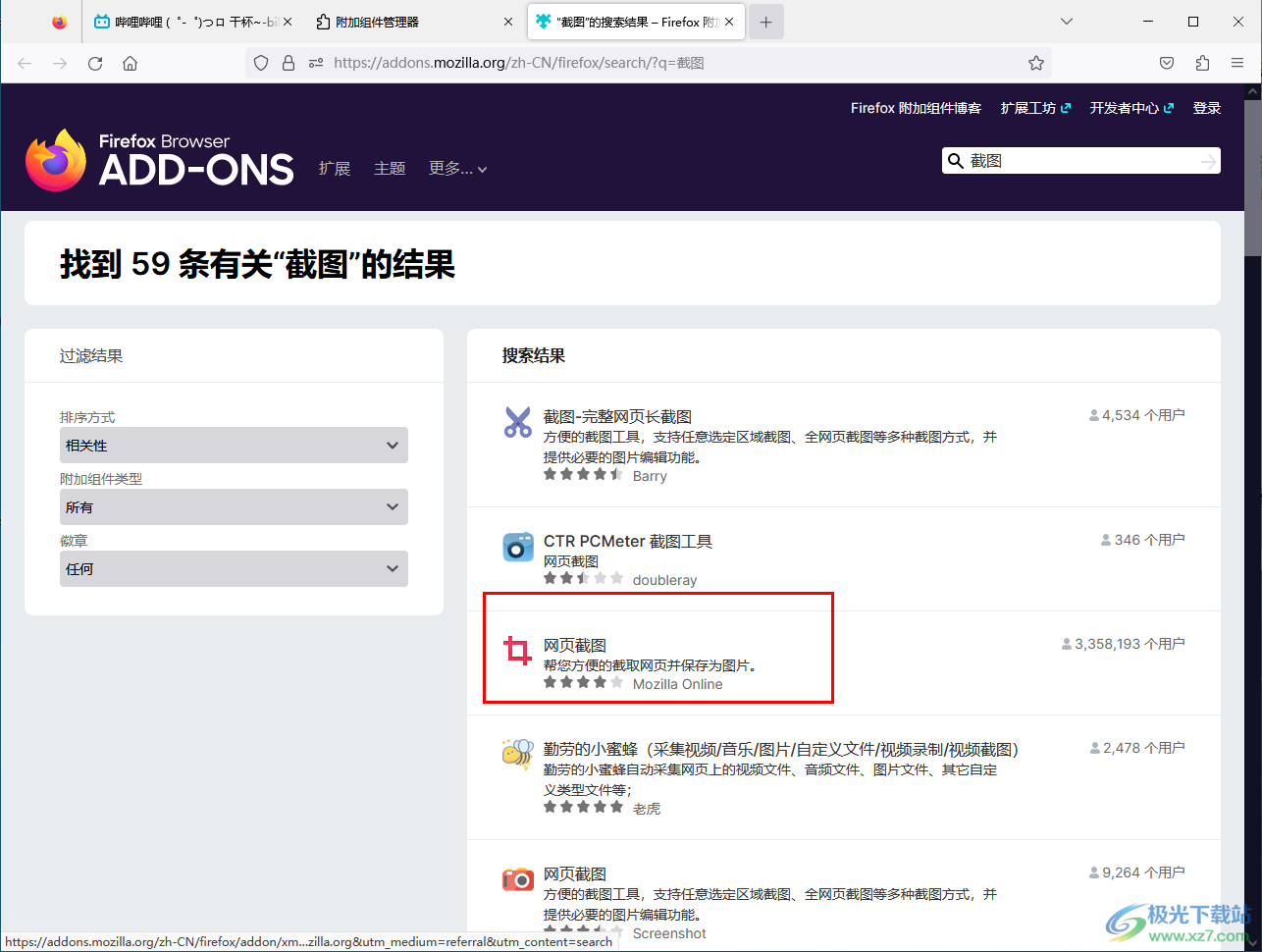
4.进入到页面中之后,在页面中将【添加到Firefox】选项按钮进行点击一下,进行插件的安装,安装完成之后会弹出添加插件的窗口,点击添加即可。
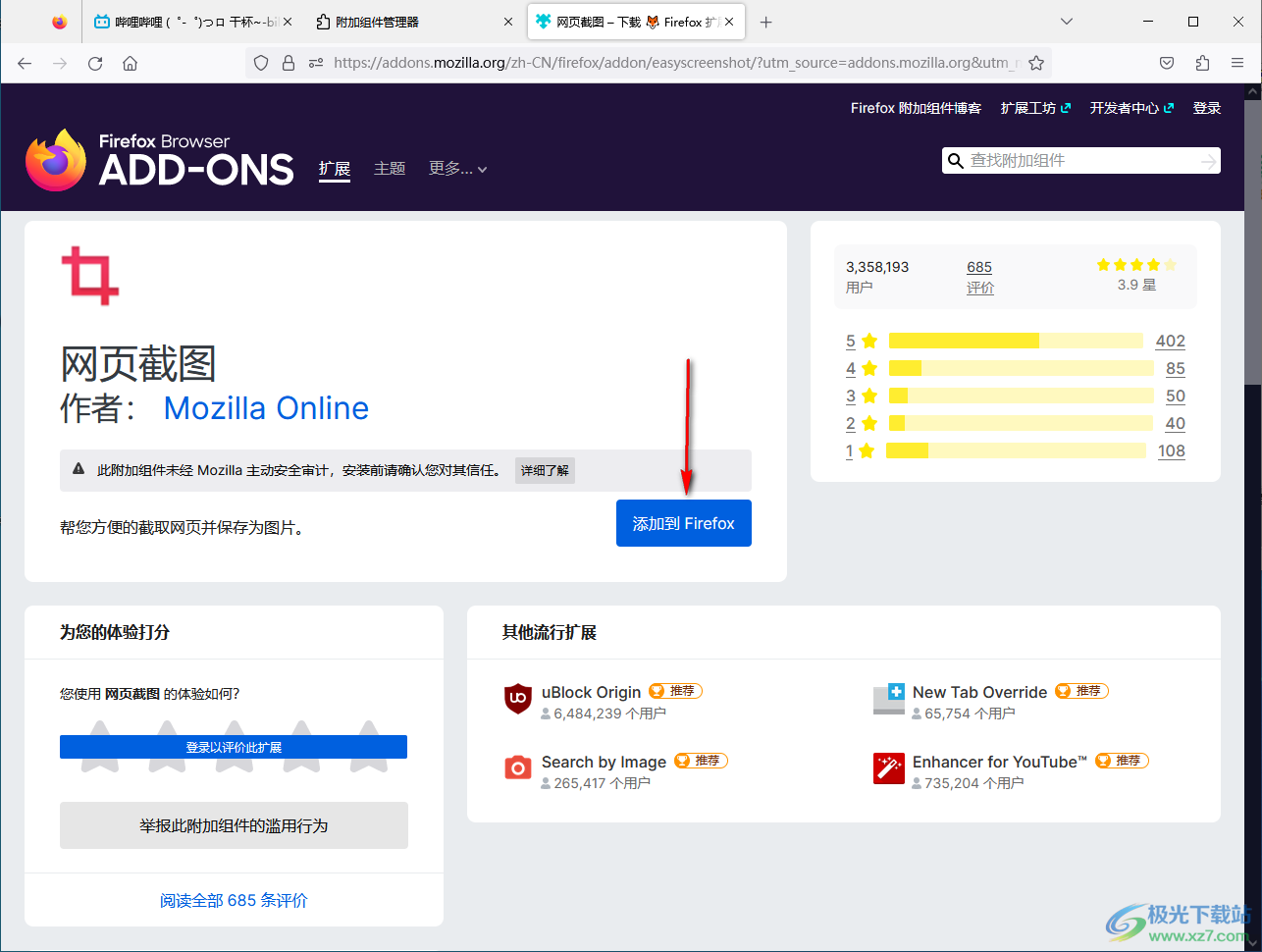
5.添加好之后,那么在右上角的位置即可出现该截图工具的图标,如图所示。
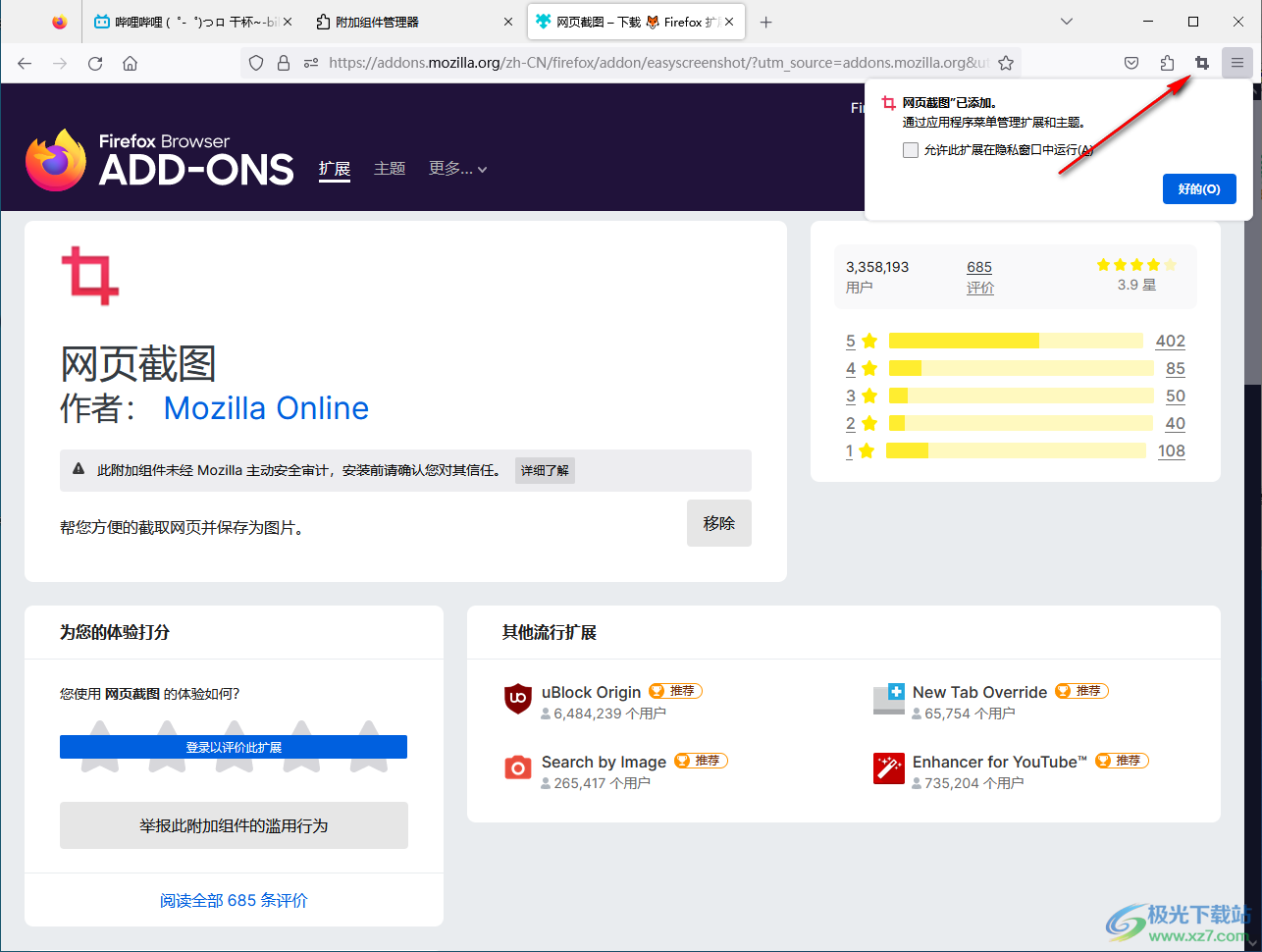
6.之后进入到需要进行截图的页面中,点击截图工具图标,在下拉选项中你可以选择自己需要截图的方式进行截图即可。
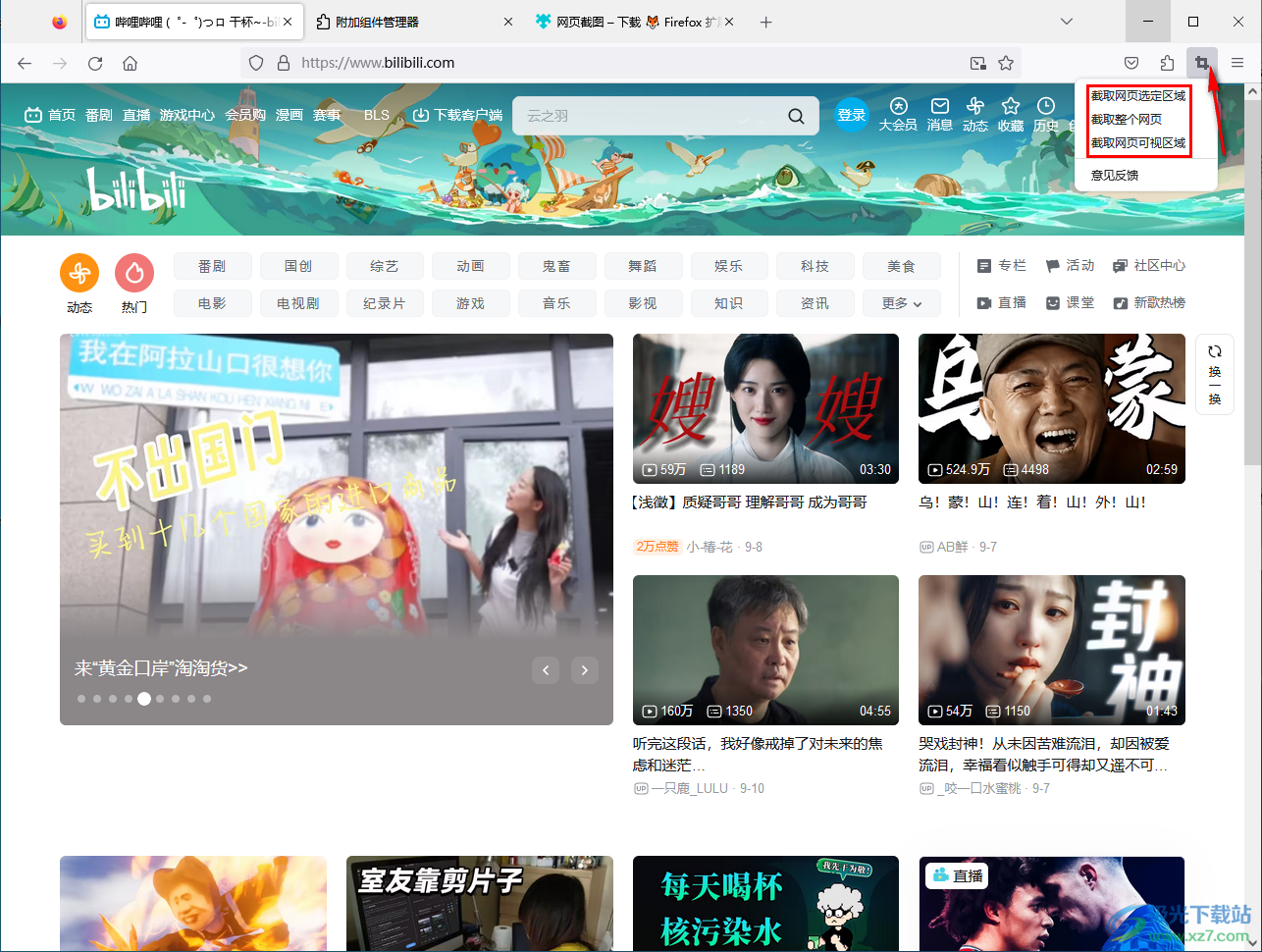
以上就是关于如何使用火狐浏览器安装截图插件的具体操作方法,很多小伙伴在使用火狐浏览器访问网页的时候,想要将其中有趣和重要的内容进行截图操作,那么就可以按照上述的方法进行安装一个截图工具即可,感兴趣的话可以操作试试。

大小:63.6 MB版本:v131.0.3环境:WinAll, WinXP, Win7, Win10
- 进入下载
相关推荐
相关下载
热门阅览
- 1百度网盘分享密码暴力破解方法,怎么破解百度网盘加密链接
- 2keyshot6破解安装步骤-keyshot6破解安装教程
- 3apktool手机版使用教程-apktool使用方法
- 4mac版steam怎么设置中文 steam mac版设置中文教程
- 5抖音推荐怎么设置页面?抖音推荐界面重新设置教程
- 6电脑怎么开启VT 如何开启VT的详细教程!
- 7掌上英雄联盟怎么注销账号?掌上英雄联盟怎么退出登录
- 8rar文件怎么打开?如何打开rar格式文件
- 9掌上wegame怎么查别人战绩?掌上wegame怎么看别人英雄联盟战绩
- 10qq邮箱格式怎么写?qq邮箱格式是什么样的以及注册英文邮箱的方法
- 11怎么安装会声会影x7?会声会影x7安装教程
- 12Word文档中轻松实现两行对齐?word文档两行文字怎么对齐?
网友评论